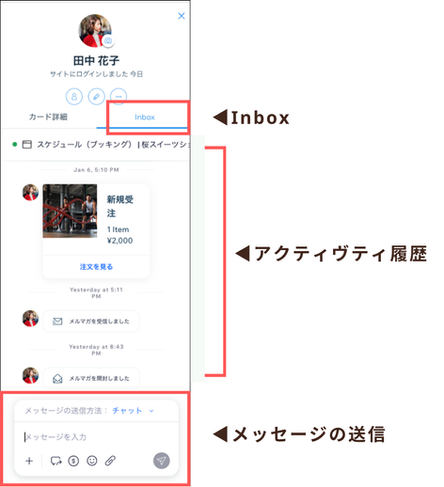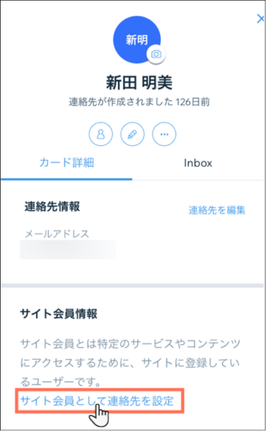顧客管理方法
- 紗希 佐々木
- 2025年3月18日
- 読了時間: 2分
更新日:2025年3月24日
Wix操作マニュアル
モバイル版
1.連絡先にアクセス
連絡先の自動同期
訪問者がお問い合わせフォームを送信したり、ニュースレターを購読したり、ストアから商品を購入したり、他の方法でサイトとやり取りしたりするたびに、訪問者が提供した情報が連絡先リストに自動的に追加されます。
Wix Owner アプリ内でサイトにアクセスします。
下部に表示される「管理」をタップします。
「顧客・連絡先」をタップします。
2.連絡先の編集
連絡先一覧が表示されます。 連絡先をタップすると情報が表示されます。
「詳細」▶︎「連絡先を編集」で内容の編集ができます。
連絡先情報、サイト会員のステータス、ラベル、定期購入プランなど、連絡先の概要を確認できます。
3.アクティヴティ履歴・メッセージの送信
「詳細」▶︎「✉️」アイコンをタップするとアクティヴティ履歴が確認できます。
下部「∧」をタップするとメッセージが送れます。
パソコン版
1.連絡先にアクセス
連絡先の自動同期
訪問者がお問い合わせフォームを送信したり、ニュースレターを購読したり、ストアから商品を購入したり、他の方法でサイトとやり取りしたりするたびに、訪問者が提供した情報が連絡先リストに自動的に追加されます。
Wixダッシュボードを開く
左側のメニューから「顧客・リード管理」▶︎「連絡先」をクリック

2.連絡先の編集
連絡先一覧が表示されます。連絡先をクリックすると右側のパネルで詳細が表示されます。
「えんぴつマーク」をクリックすると詳細が編集できます。
※連絡先情報、サイト会員のステータス、ラベル、定期購入プランなど、連絡先の概要を確認できます。

3.アクティヴティ履歴・メッセージの送信
「Inbox」タブには連絡先のアクティビティ履歴が表示され、Inbox パネルから連絡先にチャットメッセージ、メール、SMS を送信することができます。
4.サイト会員の設定
サイト会員にすることでサイトログインが可能となり、購入されたプランからブッキング予約を消化、カウントして利用することも可能となります。
該当するユーザーをクリックして連絡先カードを開きます。
連絡先カード内の「サイト会員情報」下にある「サイト会員として連絡先を設定」をクリックします。
当社ではWixの操作方法や集客方法をご提案するWEBコンサルティングを開催しております。
ホームページ制作クライアント様で保守管理のフルサポートプランにご加入いただいている方は下記のサービスが毎月1回無料でご利用いただけます。
詳細についてはコチラをご覧ください。